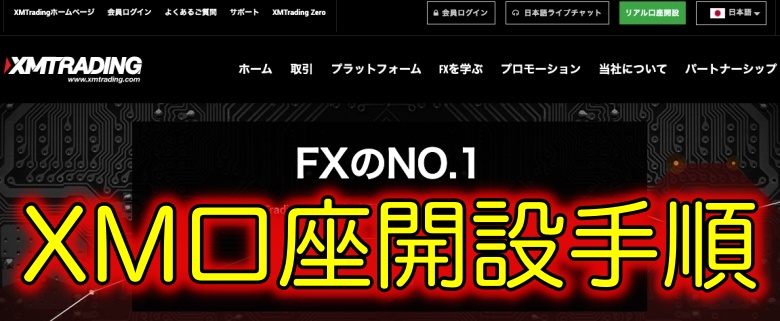

初心者の僕でもわかるように解説して欲しい!
こういった疑問に答えます。
本記事の内容
・XMの口座開設方法を4つの手順で詳しく解説
・XM口座開設に関するよくある質問と回答
現在はリスクをおさえながらMT4の自動売買EAを使って、毎月30〜50万程の利益を出しています。

XMの口座開設をするにはXM公式サイトの登録フォームに入力をするだけです。
しかし、XMは海外のFX業者なので、英語での記入が必要な箇所があります。
こういった箇所をわかりやすく、実際の登録画面の画像を交えて4つの手順で解説します。
この記事通りの手順で進めていけば、XMでの口座開設が完了できます。
僕のブログのリンクから開設してくれた方には、特典として僕の自動売買EAをプレゼント中です。
それでは、早速スタートしましょう。
XM口座開設方法 手順1:登録フォームを開く
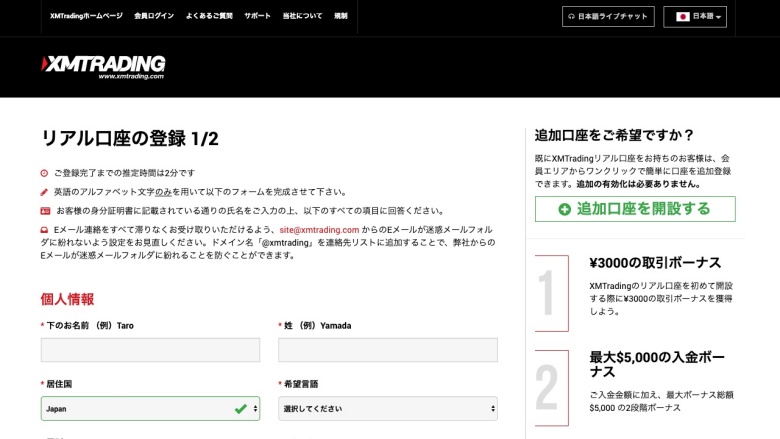
まず最初にこちらから登録フォームを開きます。
PC、スマートフォンどちらからでも登録ができます。
XM口座開設方法 手順2:リアル口座の登録 1/2
「リアル口座の登録 1/2」のフォームが開いたら順番に入力していきます。

名前は英語のアルファベット文字で入力する必要があります。
間違って日本語で入力するとエラーになるので注意しましょう。
個人情報の入力
まず最初に個人情報の入力からしていきます。
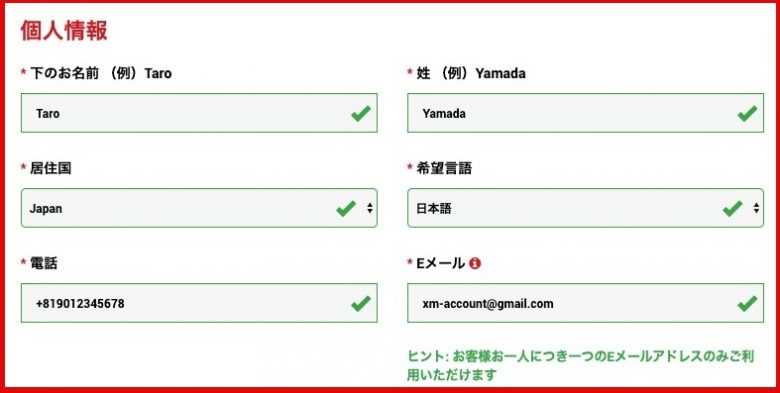
1. 下のお名前 下の名前をアルファベットで入力します 例)Taro
2. 性 苗字をアルファベットで入力します 例)Yamada
3. 移住国 ※リストから選択します 例)Japan
4. 希望言語 ※リストから選択します 例)日本語
5. 電話 ※電話番号の最初の”0”を”+81”に置き換えて入力します
例)電話番号が09012345678の場合「+819012345678」と入力
6. Eメール (例)****@gmail.com
メールアドレスには口座開設完了の確認メールや取引情報が届くので、間違いがないように確認しましょう
取引口座詳細の入力
続いて取引口座詳細を入力します。
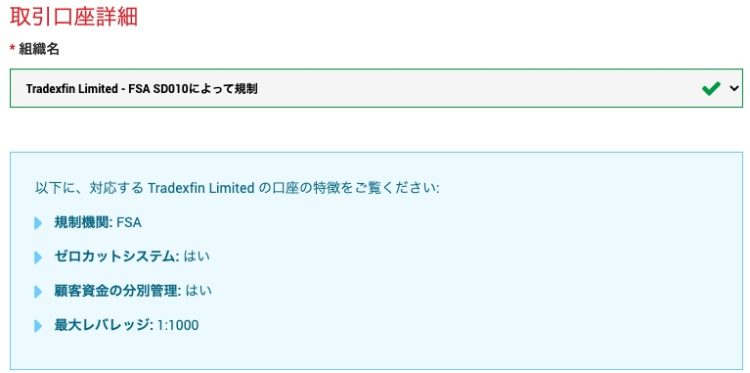
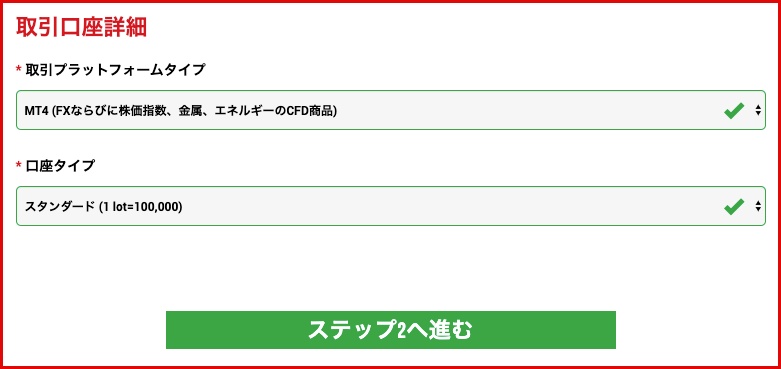
1. 組織名 ※リストから選択します
僕のEAを利用する場合、必ず「Tradexfin Limited」を選んでください。
※「Tradexfin Limited」を選ばないと僕のEAは利用できません。
2. 取引プラットフォームタイプ ※リストから選択します
特別な理由がなければ対応するツールが多い”MT4”を選択しましょう
自動売買EAを使用したい場合は必ず”MT4”を選んでください
3. 口座タイプ ※リストから選択します
XMの口座は追加で一人で8つまで持てます。最初は”スタンダードかマイクロ”を選ぶのが良いでしょう
全ての入力が終わったら”ステップ2へ進む”ボタンをクリックします。
XM口座開設方法:手順3 リアル口座の登録 2/2
「リアル口座の登録 2/2」のフォームが開いたら順番に入力していきます。
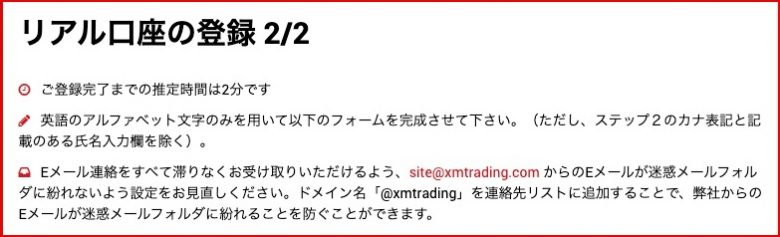
個人情報の入力
こちらの画面では、個人情報の入力からしていきます。

1. 下のお名前(全角カナ表記)
下の名前をカタカナで入力します 例)タロウ
2. 性(全角カナ表記)
苗字をカタカナで入力します 例)ヤマダ
3.生年月日
リストから 日→月→年 の順番で選択します
住所詳細の入力
続いて住所詳細を入力します。
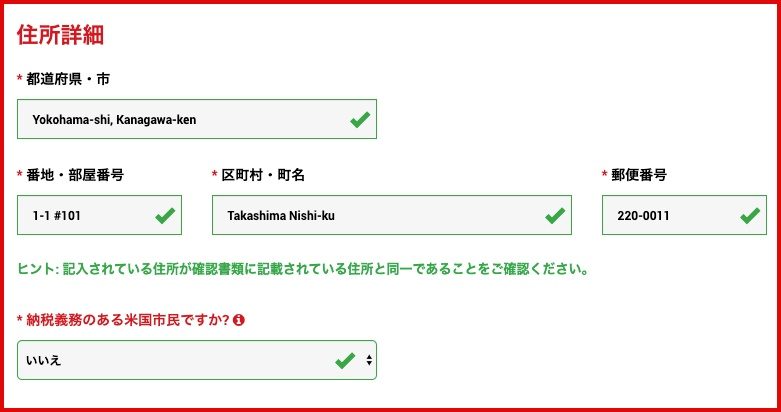
1. 都道府県・市 ※アルファベットで入力します
例)Yokohama-shi, Kanagawa-ken
2. 番地・部屋番号 ※建物名は省略できます
例)1-1番地 101号室の場合、1-1 #101
3. 区町村・町名 ※アルファベットで入力します
例)横浜市西区高島の場合、Takashima Nishi-ku
4. 郵便番号 例)220-0011
5. 納税義務のある米国市民ですか? ※リストから選択します
“いいえ”を選択します
住所は英語表記で入力します。
例)神奈川県横浜市西区高島1-1番地101号室の場合
#101 1-1 Takashima Nishi-ku,Yokohama-shi, Kanagawa-ken
日本語の住所を英語表記に変換してくれるサイトが便利です!
取引口座詳細の入力
続いて取引口座詳細を入力します。
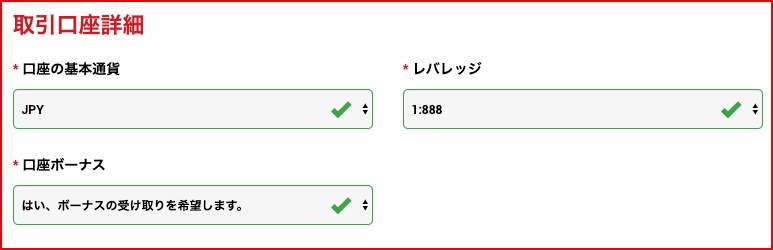
1. 口座の基本通貨 ※リストから選択します
“JPY”を選択します
2. レバレッジ ※リストから選択します
“1:888”を選択します
3. 口座ボーナス ※リストから選択します
“はい、ボーナスの受け取りを希望します。”を選択します
投資家情報の入力
続いて投資家情報を入力します。
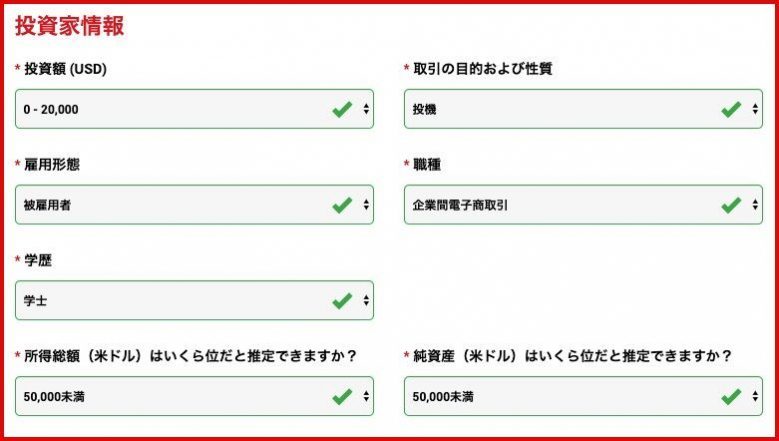
1. 投資額(USD)※リストから選択します
”0 - 20,000”を選択します
2. 取引の目的および性質 ※リストから選択します
例)投機
3. 雇用形態 ※リストから選択します
例)被雇用者
4. 職種 ※リストから選択します
例)企業間電子商取引
5. 学歴 ※リストから選択します
例)学士
6. 所得総額(米ドル)はいくら位だと推定できますか?
※リストから選択します 例)50,000未満
7. 純資産(米ドル)はいくら位だと推定できますか?
※リストから選択します 例)50,000未満
1.の投資額(USD)の項目以外はどれを選んでもOKです
※ 1.の投資額を”0 - 20,000”以外にするとレバレッジが制限されますのでご注意ください
口座パスワードの入力
続いてご自身でパスワードを決めて口座パスワードの欄に入力します。
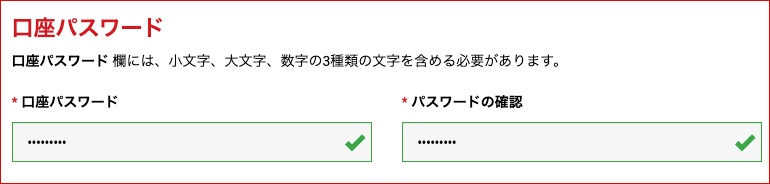
口座パスワードには、小文字、大文字、数字の3種類の文字を含める必要があります
パスワードの確認には、同じパスワードを入力してください
パスワードは今後も必要なので忘れないように控えておきましょう!
確認ボックスのチェック
最後に利用規約などをよく確認し、左のチェックボックス2項目にチェック入れます。

全ての入力が終わったら”リアル口座開設”をクリックします。
口座開設完了の画面が出たら登録は完了です。
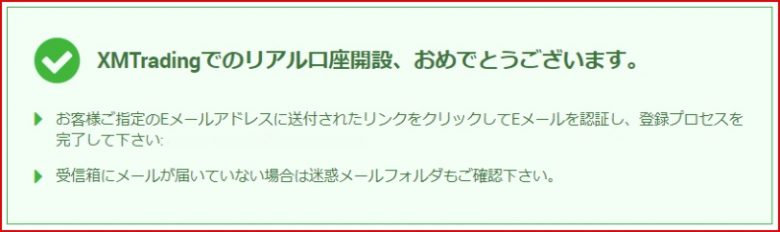
続いてEメールアドレスの確認に進みましょう。
XM口座開設方法 手順4:Eメールアドレスの確認
登録したメールアドレス宛にXMTradingから確認用のメールが届いているのをご確認ください。
届いたメールの中にある”Eメールアドレスをご確認下さい。”と書いてあるバナーをクリックします。
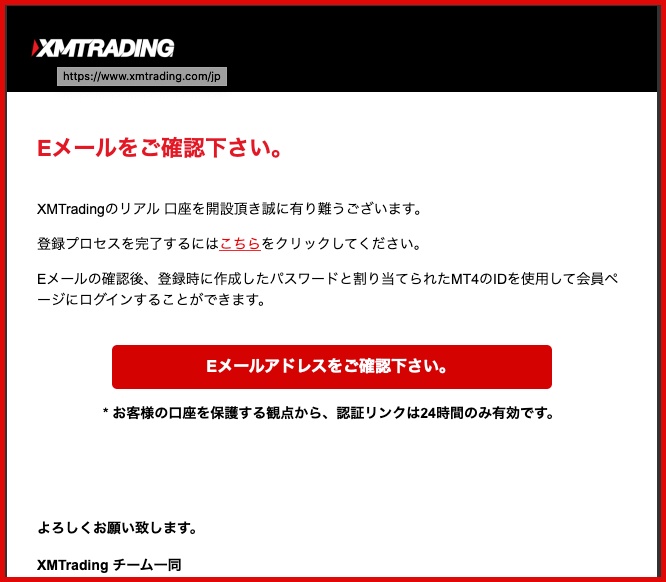
クリックしてリンクが開くとメールの認証が完了します。
※ 有効期限はメールが届いてから24時間以内です
メールアドレスの認証が確認されると、再びXMTradingからメールが届きます。
ここにはMT4のIDとサーバー情報が記載されています。
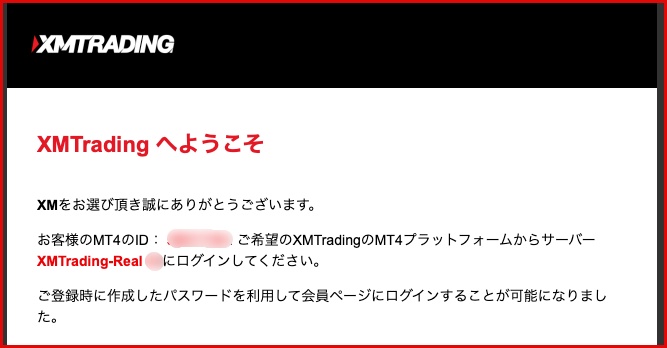
以上でXMの口座開設が完了しました。
トレードを開始するには会員ページにログイン後、本人確認書類を提出し口座を有効化する必要があります。
口座の有効化についてはこちらの記事をご覧ください。
-

-
XM有効化 本人確認書類(身分証明書と住所確認書)の提出方法を解説
XM口座開設についてよくある質問
XM口座の開設は何歳からできますか?
満18歳以上から開設ができます。
XM口座を複数開設することができますか?
はい、一人につき最大8口座の取引口座を開設可能です。
ただし全ての取引口座で同一の個人情報をご登録ください。
XM口座タイプの変更はできますか?
口座タイプの変更はできません。
違う口座タイプで取引をしたい場合は追加口座を開設してください。
XM口座を開設するのに費用がかかりますか?
いいえ、口座開設は無料です。
口座維持手数料も基本無料ですが、90日間取引または入出金が無い場合、毎月5ドルの費用が残高から差し引かれます。
また、残高0の場合は口座が閉鎖されますのでご注意ください。
XMの口座タイプはどれを選べば良いですか?
FX経験者はスタンダード口座、初心者はマイクロ口座を開設をおすすめします。
XM口座は法人でも開設できますか?
いいえ、法人口座は開設できません。
XM口座を追加で開設する場合、ボーナスはもらえますか?
口座を開設するともらえる3,000円のボーナスは追加口座ではもらえません。
入金ボーナスは追加口座でもすべての口座の累計で50万円までもらうことができます。
ただし、XM Zero口座はボーナス対象外です。





